スケジュールポリシーを調べる
学習の目的
この単元を完了すると、次のことができるようになります。
- スケジュールポリシーの各部を挙げる。
- 作業ルールについて説明し、作業ルールを作成する。
- サービス内容を挙げ、表示する。
スケジュールポリシーの構造
各スケジュールポリシーは作業ルールとサービス内容で構成されます。作業ルールでは、どの候補者がその作業を実行できるかが決定されます。「候補者には必要なスキルがあるか?」「適切なテリトリー、タイミングで対応可能か?」といった質問によって、適格でない候補者が除外されます。
適格な候補者のリストができたら、サービス内容によって、ビジネスの優先事項を使用して作業に最適な候補者が選択されます。たとえば、最優先事項が移動を最小限に抑えることであれば、作業に最も近い適格な候補者が最適な選択になります。
作業ルールによって適格な候補者を見つける
学校では合格/不合格で成績が付けられたのを覚えていますか? 作業ルールでは、同じようなやり方で派遣作業員を評価します。作業ルールでロサンゼルステリトリーが指定されると、スケジューラーは「候補者はロサンゼルステリトリーで勤務しているか?」ということを調べます。「いいえ」であれば不合格です。「はい」であれば合格で、ロサンゼルスの作業に関して検討の対象となります。
スケジューラーは次の作業ルールに進みます。「候補者は作業を実行するために必要なスキルを持っているか?」「いいえ」であれば不合格で、作業の検討対象から除外されます。「はい」であれば合格で、スケジューラーは次のルールに進みます。作業ルールによって、可能性のあるすべての派遣作業員プールから、実際に作業を実行できる作業員だけに絞り込まれます。
管理パッケージにはいくつかの作業ルールが付属しています。一部のルールは候補者に適用されます。たとえば、[スキルを照合] では、候補者が作業に適格であることを確認します。また、[必要なリソース] では、特定のお客様に指定された作業員が作業を行うことを確認します。
時間に適用されるルールもあります。[サービス予定訪問時間] では、予定がお客様の訪問時間中にスケジュールされていることを確認します。以上はほんの一部の例です。必要に応じて、標準作業ルールの完全なリストを参照して自分のビジネスにどのように使用できるかを検討してください。
予定を自動的にスケジュールする場合、予定は常に作業ルールに従うため問題はありません。一方、ドラッグアンドドロップを使用して予定をスケジュールまたは再スケジュールする場合、作業ルールに違反する可能性があります。たとえば、必要なスキルがない作業者に予定をドラッグすると、ルール違反が発生します。ガントチャートでは、ルール違反がある予定の横には黄色の三角形  が表示されます。派遣担当者はディスパッチャーコンソールを使用してこの問題を解決します。
が表示されます。派遣担当者はディスパッチャーコンソールを使用してこの問題を解決します。
Field Service 管理パッケージを実際に使ってみる
このモジュールの手順を実行するには、管理パッケージとサンプルデータが用意されている Field Services を含む特別な Developer Edition 組織が必要です。独自の組織で取り組めるように、現時点で無料の Developer Edition を入手して Trailhead に接続してください。後で、これを使用して Challenge を完了します。この Developer Edition は、このバッジの Challenge で使用するように設計されており、他のバッジには機能しない可能性があります。使用している Trailhead Playground または特別な Developer Edition 組織が推奨されているものであることを必ず確認してください。
- Field Service を搭載した無料の Developer Edition 組織にサインアップします。
- フォームに記入します。
- [メール] には、有効なメールアドレスを入力します。
- [ユーザー名] に、メールアドレス形式の一意のユーザー名を入力します。有効なメールアカウントである必要はありません (たとえば、yourname@test.com でも構いません)。
- フォームに入力したら [サインアップ] をクリックします。確認メッセージが表示されます。
- アクティベーションメールを受信したら (数分かかる場合があります)、そのメールを開いて [Verify Account (アカウントを確認)] をクリックします。
- パスワードと確認用の質問を設定して、登録を完了します。
ヒント: 後で簡単にアクセスできるように、ユーザー名、パスワード、ログイン URL を書き留めておいてください。 - Developer Edition 組織にログインした状態になっています。
新しい Developer Edition 組織を Trailhead に接続します。
- Trailhead アカウントにログインしていることを確認します。
- このページの最下部にある「Challenge」セクションで、現在の Playground 名をクリックし、[組織を接続] をクリックします。
- ログイン画面で、設定したばかりの Developer Edition のユーザー名とパスワードを入力します。
- [アクセスを許可しますか?] 画面で [許可] をクリックします。
- [この組織をハンズオン Challenge に接続しますか?] 画面で [はい] をクリックします。保存します。再び Challenge ページにリダイレクトされ、新しい Developer Edition を使用して、このバッジを獲得できます。
ガントチャートを開き、サンプルデータを表示します。
- アプリケーションランチャー
 で、[Field Service] を見つけて選択します。
で、[Field Service] を見つけて選択します。 - [Field Service] タブをクリックします。
- ガントチャートのカレンダーで 2021 年 9 月 22 日を選択します。
 この組織のサンプルデータの範囲は 2021 年 9 月 22 日から 2021 年 9 月 24 日まです。そのため、このモジュールでは日付を遡ることになります。
この組織のサンプルデータの範囲は 2021 年 9 月 22 日から 2021 年 9 月 24 日まです。そのため、このモジュールでは日付を遡ることになります。作業ルールを作成する
標準ルールが自分のニーズを満たしていない場合は、ニーズに合わせたルールを作成できます。
Ursa Major は、派遣作業員の昼休み中に作業がスケジュールされることがあることに気付きました。これは問題です。
- アプリケーションランチャー
 で、[作業ルール] を見つけて選択します。
で、[作業ルール] を見つけて選択します。 - [作業ルール] タブで [新規] をクリックします。
- 作業ルールのレコードタイプを選択します。Maria は [Field Service - サービスリソースの対応可能状況] を選択し、[次へ] をクリックします。
- 作業ルールを定義します。Maria は次の値を入力します。
- 名前:
Ursa Major Resource Availability - 説明:
Determine lunch breaks - 休憩の開始:
12:00 - 休憩時間:
45 - [固定間隔] をオンにします。
- 最短間隔:
5 - 他の値は空白のままにします。

- 名前:
- [保存] をクリックします。
使用可能な作業ルールのリストに新しい作業ルールが表示されます。後で Maria は作業ルールをスケジュールポリシーに追加して実装します。
Maria は合格と不合格の作業ルールによって候補者リストを絞り込む方法について理解しました。ただし、合格したすべての候補者の中で、誰が作業に最適なのでしょうか? そこで登場するのがサービス内容です。
サービス内容に基づいて候補者をランク付けする
適格な候補者のリストができたら、次のステップは候補者をランク付けして、最適な作業員を選択することです。ルールが合格と不合格のようなものだとすると、サービス内容は数値評価のようなもので、重要度の高い順に加重されます。
重要なサービス内容には、それほど重要でないサービス内容よりも大きく加重されます。各候補者には、各サービス内容をどの程度満たしているかに基づいてスコアが付けられます。スケジューラーによってスコアが合計され、最高スコアの候補者が推奨されます。
管理パッケージで提供されるサービスリストのリストを次に示します。作業ルールと同じように、必要に応じてサービス内容を作成することもできます。
| サービス内容 | 使用方法 | 例 |
|---|---|---|
| 至急 | 予定をどれだけ早くスケジュールできるかを測定します。[至急] は他のサービス内容と矛盾することがあるため、注意が必要です。たとえば、できるだけ早く予定をスケジュールすることで、移動時間が増える可能性があります。 迅速なサービスが重要な考慮事項である場合は、大きな加重を割り当てます。 |
予定が可能な限り最も早いタイミング (許容最早開始日または到着期間の開始に最も近い) にスケジュールされる場合、スコアは満点の 100 になります。期日または到着期間の終了より前の最後の時間枠にスケジュールされる場合、スコアは 0 になります。 |
| 残業を最小限に抑える | サービス予定に必要な残業時間の使用を測定します。必要な残業が最も少ない時間枠が優先されます。 残業コストの削減が重要な考慮事項である場合は、大きな加重を割り当てます。 |
1 時間の予定の場合、次のようになります。
|
| 移動を最小限に抑える | サービス予定に必要な移動時間を測定します。必要な移動時間が最も少ない時間枠が優先されます。 走行距離、ガソリン代、サービスコストなどの移動コストの削減が重要な考慮事項である場合は、大きな加重を割り当てます。 |
最適化操作 ([グローバル最適化]、[リソーススケジュールの最適化]、[全日最適化]、[入れ替え] アクション) では、移動時間は 0 ~ 120 分と想定されます。
最適化以外のスケジュール操作 ([予定を予約]、[候補者]、[スケジュール]、[代行スケジュール]、[近辺の予定をまとめる] アクションなど) では、スコアは可能性のある移動時間に基づきます。移動は最短の移動と最長の移動の間で線形的に計算されます。3 つのスケジュールオプションがある予定の場合、各オプションに次のようにスコアが付けられます。
|
| 優先するリソース | 予定が優先派遣作業員に割り当てられているかどうかを測定します。 優先派遣作業員が行くことが重要である場合は、大きな加重を割り当てます。特定の派遣作業員が行くまたは行かないことが非常に重要である場合は、必要なサービスまたは除外するサービスに関する作業ルールを使用します。 |
予定が優先派遣作業員に割り当てられている場合、スコアは 100 です。そうでない場合、スコアは 0 です。 |
| リソース優先度 | 割り当てられた派遣作業員の優先度に基づいて予定をランク付けします。 | 値が 1 の派遣作業員が最も高く評価されます。大きい数値は派遣作業員のスコアが低いことを示します。 |
| スキルレベル | 作業員が作業指示のスキル要件をどれだけ満たしているかを測定します。最も不適格な派遣作業員を優先するか、最も適格な作業員を優先するかを指定します。 最も適格な作業員を複雑な作業や優先度が高い取引先に割り当てるには、このオプションを使用します。 |
最も不適格なスキルレベルを選択した場合、許容される範囲でスキルのスコアが最低の候補者が優先されます。許容される設置スキルレベルが 5 だとします。設置スキルが 6 の派遣作業員は設置スキルが 8 の作業員よりもスコアが高くなります。 [最も適格] はその逆です。設置スキルが 8 の候補者の方がスコアが高くなります。複数のスキルレベルがある場合、スコアは各スキルレベルの平均スコアを使用して計算されます。 |
- アプリケーションランチャー
 で [Field Service Admin] タイルをクリックします。
で [Field Service Admin] タイルをクリックします。 - [Field Service 設定] タブをクリックし、[ガイド付き設定に移動] をクリックします。
- ガイド付き設定で権限セットがチェックされたら、もう一度 [ガイド付き設定に移動] をクリックします。
- [スケジュールポリシーをカスタマイズ] をクリックします。
- スケジュールポリシーをクリックします。Maria は [顧客優先] をクリックします。
Maria は [サービス内容] セクションまでスクロールし、各サービス内容の値を調べます。円グラフを使用すると、それぞれを比較しやすくなります。Maria はサービス内容を変更したため、皆さんのものとは同じではない可能性があります。
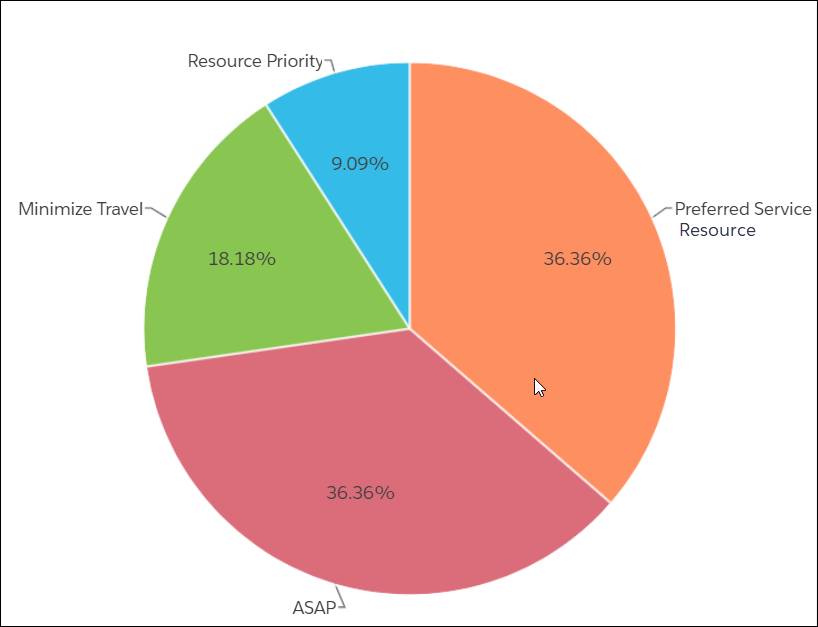
サービス内容の加重を変更するには、スライダーを動かします。現時点では、Maria は値をそのままにします。
この単元では、Maria はスケジュールポリシーが厳密に適用される作業ルールと加重されたサービス内容によって構成されることを学習しました。また、標準ルールを参照し、新しいルールも作成しました。そして、スケジュールポリシーのサービス内容の値を調べました。